Hướng dẫn cài đặt nhiều tên miền cho WordPress
Bạn đang có 1 website với tên miền chính là tenmiencuaban.vn. Do nhu cầu bạn cần cài đặt nhiều tên miền khác để chạy chung website chính. Nhưng không biết phải thực hiện thế nào để website hoạt động ổn định, không ảnh hướng tới SEO.
Hôm nay, SHost sẽ hướng dẫn bạn sử dụng nhiều tên miền cho 1 website WordPress.
Chúng ta cần giải quyết 3 vấn đề:
- Thêm bí danh tên miền (Aliases) về hosting đang chạy site chính và trỏ về thư mục của site chính.
- Chuyển WP_SITEURL và WP_HOME về domain mà khách hàng truy cập.
- Cài đặt SEO để tránh Google đánh dấu nhiều website trùng nội dung.
1. Thêm bí danh tên miền (domain alias) cho tên miền chính
Bước 1: Bạn đăng nhập vào bảng điều khiển và nhấn vào nút + Thêm bí danh tên miền trong khu vực các nút chức năng phía trên tên miền.
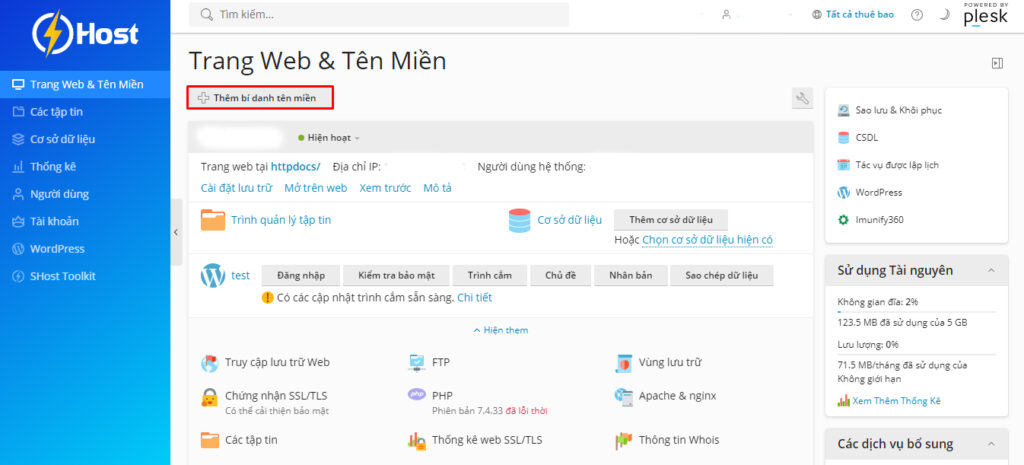
Bước 2: Ta đi đến trang thêm bí danh tên miền. Ta nhập bí danh tên miền vào ô tên bí danh tên miền và nhấn nút Đồng ý để tạo parked domain.
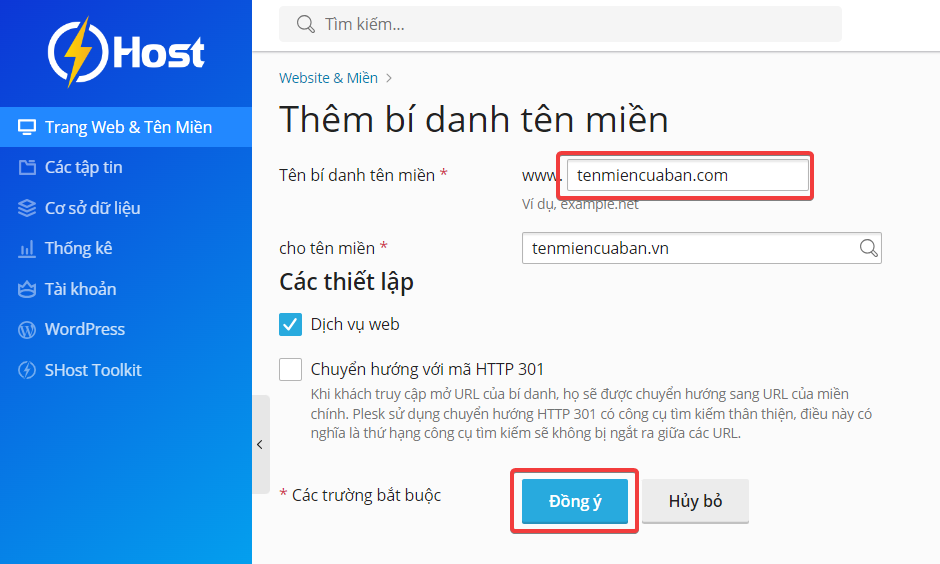
Tại bước này các bạn lưu ý tên miền tenmiencuaban.com phải được trỏ DNS về IP Hosting thành công.
Xem thêm: Hướng dẫn cấu hình DNS cho tên miền
2. Chuyển WP_SITEURL và WP_HOME
Ví dụ: khi ta thêm parked domain (Aliases) tenmiencuaban.com vào tenmiencuaban.vn mặc định khi truy cập vào tenmiencuaban.com trình duyệt sẽ tự động chuyển hướng (redirect) về domain chính là tenmiencuaban.vn
Vì vậy, chúng ta thêm đoạn code này vào file wp-config.php:
//Multi Domain for a site
define('WP_SITEURL', 'http://' . $_SERVER['HTTP_HOST']);
define('WP_HOME', 'http://' . $_SERVER['HTTP_HOST']);
Khi bạn thêm vào thì công việc gần như đã xong. Bạn đã có thể truy cập vào các parked domain (Aliases) bình thường. Nhưng có 1 vấn đề đặt ra là khi có nhiều domain trỏ về về website như vậy thì sẽ ảnh hưởng tới SEO. Google sẽ nhận diện copy bài viết và bạn sẽ bị mất thứ hạng trên công cụ tìm kiếm Google.
Đừng lo lắng, mình sẽ hướng dẫn bạn cách cài đặt SEO tránh giảm thứ hạng trên Google
3. Cài đặt SEO tránh giảm thứ hạng trên Google
Nếu các bạn dùng plugin Yoast SEO thì hãy thêm đoạn code sau vào file functions.php trong theme để có thể chuyển toàn bộ lưu lượng truy cập canonical về toàn bộ site chính và sẽ không bị google đánh dấu trùng nội dung khi có nhiều parked domain (Aliases).
Thêm đoạn code sau vào file functions.php:
//canonical - old domain to new domain
add_filter('wpseo_canonical', 'swpseo_canonical_domain_replace');
function swpseo_canonical_domain_replace($url){
$domain = 'your-domain.com';// Thay đổi cái này về site chính của bạn ví dụ ở đây là your-domain.com
$parsed = parse_url(home_url());
$current_site_domain = $parsed['host'];
return str_replace($current_site_domain, $domain, $url);
}
Bây giờ, bạn có thể sử dụng thoải mái mà không sợ ảnh hưởng tới SEO.
Khắc phục lỗi font khi chạy với domain phụ
Khi đã cài đặt xong nhiều domain chạy trên 1 source WordPress nhưng bị lỗi khi load các font . Như font icon không load được như hình bên dưới.

Cách giải quyết lỗi: Bạn mở tập tin .htaccess và thêm vào trước dòng # BEGIN WordPress đoạn code sau:
<IfModule mod_headers.c>
<FilesMatch "\.(ttf|ttc|otf|eot|woff|woff2|font.css|css|js)$">
Header set Access-Control-Allow-Origin "*"
</FilesMatch>
</IfModule>
Kết luận
Qua bài viết mình đã hướng dẫn bạn sử dụng nhiều domain cho 1 website WordPress, mình mong các bạn ủng hộ và đóng góp thêm những ý kiến nhằm giúp SHost phát triển tốt hơn. Cảm ơn các bạn đã theo dõi bài viết. Chúc các bạn thành công.




